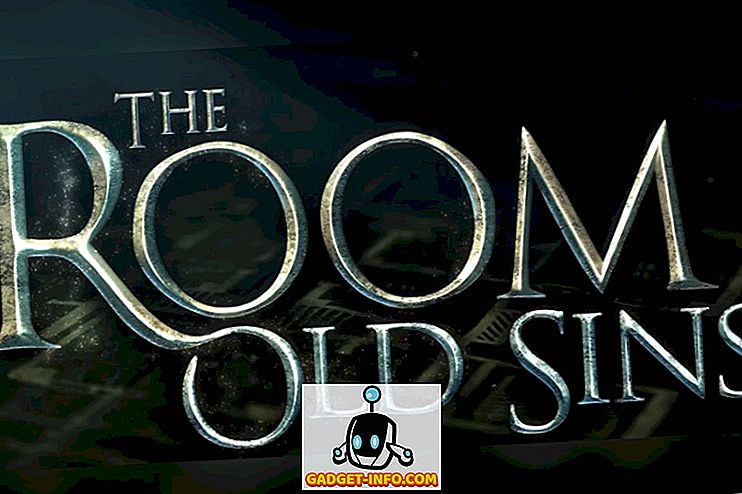Prema zadanim postavkama, Windows Explorer ne prikazuje datoteke s atributom Hidden. Međutim, u sustavu Windows postoji jednostavan način prikazivanja skrivenih datoteka i mapa. Skrivene datoteke i mape bit će zatamnjene da bi ukazale na to da nisu tipične stavke i obično su to programske ili sistemske datoteke koje se ne bi trebale brisati ili mijenjati.
NAPOMENA: Osim opcije Skrivene datoteke i mape o kojima se raspravlja u ovom postu, skrivene datoteke i mape možete pogledati prilikom pretraživanja ili pomoću naredbe “ dir / a ” (bez navodnika) u prozoru naredbenog retka.
Da biste pristupili opcijama Skrivene datoteke i mape, otvorite Moje računalo u sustavu Windows XP ili Računalo u sustavu Windows 7 i odaberite Opcije mape u izborniku Alati .

Kada u dijaloškom okviru Mogućnosti mape kliknete karticu Prikaz, možda ćete naići na situaciju u kojoj su označeni oba radio gumba pod Skriveni datoteke i mape, kao na slici ispod.

Oba se gumba mogu odmah provjeriti ako je vaš sustav zaražen zlonamjernim softverom, koji mijenja neke ključeve u registru. Da biste pogledali utjecaj ključeva registra, na izborniku Start odaberite Pokreni .

U dijaloškom okviru Pokreni unesite " regedit " (bez navodnika) u okvir za uređivanje Otvori i kliknite U redu .

Ako su opcije Skrivene datoteke i mape oštećene, vrijednost registra CheckedValue sljedećih ključeva registra možda je izmijenjena.
HKEY_LOCAL_MACHINE SOFTVER Microsoft Windows VERSION Explorer Napredna mapa Skriven NOHIDDEN
HKEY_LOCAL_MACHINE SOFTVER Microsoft Windows VERSION Explorer Napredna mapa Skrivena
NAPOMENA: Mnogi virusi onemogućuju ili oštećuju opcije Skrivene datoteke i mape tako da njihova skrivena zlonamjerna izvršna datoteka ili skripta neće biti prikazana u Exploreru. Neki virusi mogu čak i potpuno ukloniti opcije Skrivene datoteke i mape na kartici Prikaz dijaloškog okvira Mogućnosti mape .

Da biste zatvorili uređivač registra, odaberite Izlaz iz izbornika Datoteka .

Da biste popravili oštećene opcije Skrivene datoteke i mape, desnom tipkom miša kliknite sljedeću vezu i odaberite Spremi vezu kao (u Firefoxu) ili Spremi cilj kao (u programu Internet Explorer) da biste spremili datoteku foldersettings.reg .
//www.winhelponline.com/blog/wp-content/uploads/foldersettings.reg
NAPOMENA: Kada spremite datoteku foldersettings.reg, Windows može datoteci dodati proširenje .txt jer je to u biti tekstualna datoteka. Uredite naziv datoteke i uklonite proširenje .txt .
U Windows Exploreru idite do mjesta gdje ste spremili datoteku foldersettings.reg, desnom tipkom miša kliknite datoteku i odaberite Spoji u skočnom izborniku. Popravak u ovoj datoteci registra može se primijeniti u sustavu Windows XP, kao iu sustavu Windows 7 / Vista .

NAPOMENA: Kada pokušate spojiti datoteku s oznakama foldersettings .reg, možda ćete naići na problem s otvaranjem datoteke i vidjeti sljedeći dijaloški okvir Security Warning . Skenirali smo ovu datoteku s virusima, a zatim je upotrijebili za rješavanje ovog problema, a čini se da datoteka nije ni na koji način zaražena ili oštećena. Kliknite Pokreni da biste ga zatvorili.

Ili možete vidjeti dijaloški okvir s pogreškom poput sljedećeg. Ako umjesto toga naiđete na ovaj dijaloški okvir, kliknite U redu da biste ga zatvorili.

Da biste mogli spojiti datoteku foldera .reg, desnom tipkom miša kliknite datoteku i iz skočnog izbornika odaberite Svojstva .

Prikazuje se dijaloški okvir Svojstva za datoteku foldersettings .reg. Provjerite je li kartica Općenito aktivna. Kliknite gumb Deblokiraj .

Kliknite U redu da biste zatvorili dijaloški okvir Svojstva .

Prikazuje se dijaloški okvir za potvrdu da biste bili sigurni da zaista želite dodati podatke u .reg datoteku u registar. Kliknite Da .

Zatim se prikazuje dijaloški okvir u kojem se navodi da su informacije uspješno dodane u registar. Kliknite U redu .

Opcije su fiksne i odabrana je mogućnost Prikaži skrivene datoteke i mape . Sada možete promijeniti željenu opciju.

NAPOMENA: Čak i ako odaberete opciju Prikaži skrivene datoteke i mape, postoje neke zaštićene datoteke operacijskog sustava koje još uvijek nećete moći vidjeti. Ove zaštićene datoteke nisu namijenjene da budu vidljive jer nisu namijenjene za promjenu od strane normalnog korisnika sustava Windows.
Međutim, ako je potrebno, te datoteke možete pregledati tako da isključite potvrdni okvir Sakrij zaštićene datoteke operacijskog sustava (preporučeno) na kartici Prikaz dijaloškog okvira Mogućnosti mape .

Svakako ažurirajte svoj antivirusni softver i redovito provodite skeniranje cijelog sustava. Također je dobra ideja instalirati anti-malware program, kao što je Spybot, i povremeno tražiti zlonamjerni softver.
autorica Lori Kaufman